python利用Excel读取和存储测试数据完成接口自动化教程
http_request2.py用于发起http请求
#读取多条测试用例
#1、导入requests模块
import requests
#从 class_12_19.do_excel1导入read_data函数
from do_excel2 import read_data
from do_excel2 import write_data
from do_excel2 import count_case
#定义http请求函数
COOKIE=None
def http_request2(method,url,data):
if method=='get':
print('发起一个get请求')
result=requests.get(url,data,cookies=COOKIE)
else:
print('发起一个post请求')
result=requests.post(url,data,cookies=COOKIE)
return result #返回响应体
# return result.json() #返回响应结果:结果是字典类型:{'status': 1, 'code': '10001', 'data': None, 'msg': '登录成功'}
#从Excel读取到多条测试数据
sheets=['login','recharge','withdraw']
for sheet1 in sheets:
max_row=count_case(sheet1)
print(max_row)
for case_id in range(1,max_row):
data=read_data(sheet1,case_id)
print('读取到第{}条测试用例:'.format(data[0]))
print('测试数据 ',data)
#print(type(data[2]))
#调用函数发起http请求
result=http_request2(data[4],data[2],eval(data[3]))
print('响应结果为 ',result.json())
if result.cookies:
COOKIE=result.cookies
#将测试实际结果写入excel
#write_data(case_id+1,6,result['code'])
write_data(sheet1,case_id+1,7,str(result.json()))
#对比测试结果和期望结果
if result.json()['code']==str(data[5]):
print('测试通过')
#将用例执行结果写入Excel
write_data(sheet1,case_id+1,8,'Pass')
else:
write_data(sheet1,case_id+1,8,'Fail')
print('测试失败')
do_excel2.py完成对excel中用例的读、写、统计
# 导入load_workbook
from openpyxl import load_workbook
#读取测试数据
#将excel中每一条测试用例读取到一个列表中
#读取一条测试用例——写到一个函数中
def read_data(sheet_name,case_id):
# 打开excel
workbook1=load_workbook('test_case2.xlsx')
# 定位表单(test_data)
sheet1=workbook1[sheet_name]
print(sheet1)
test_case=[] #用来存储每一行数据,也就是一条测试用例
test_case.append(sheet1.cell(case_id+1,1).value)
test_case.append(sheet1.cell(case_id+1,2).value)
test_case.append(sheet1.cell(case_id+1,3).value)
test_case.append(sheet1.cell(case_id+1,4).value)
test_case.append(sheet1.cell(case_id+1,5).value)
test_case.append(sheet1.cell(case_id+1,6).value)
return test_case #将读取到的用例返回
#调用函数读取第1条测试用例,并将返回结果保存在data中
# data=read_data(1)
# print(data)
#将测试结果写会excel
def write_data(sheet_name,row,col,value):
workbook1=load_workbook('test_case2.xlsx')
sheet=workbook1[sheet_name]
sheet.cell(row,col).value=value
workbook1.save('test_case2.xlsx')
#统计测试用例的行数
def count_case(sheet_name):
workbook1=load_workbook('test_case2.xlsx')
sheet=workbook1[sheet_name]
max_row=sheet.max_row #统计测试用例的行数
return max_row
test_case2.xlsx存储测试用例
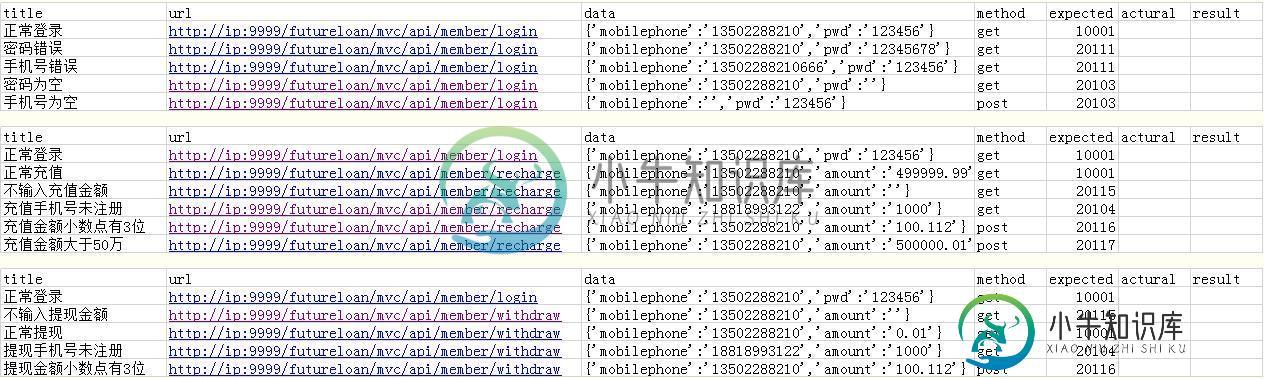

补充知识:python用unittest+HTMLTestRunner+csv的框架测试并生成测试报告
直接贴代码:
import csv # 导入scv库,可以读取csv文件 from selenium import webdriver import unittest from time import sleep import time import os import HTMLTestRunner import codecs import sys dr = webdriver.Chrome() class testLo(unittest.TestCase): def setUp(self): pass def test_login(self): '''登陆测试''' path = 'F:\\Python_test\\' # 要读取的scv文件路径 my_file = 'F:\\pythonproject\\interfaceTest\\testFile\\ss.csv' # csv.reader()读取csv文件, # Python3.X用open,Python2.X用file,'r'为读取 # open(file,'r')中'r'为读取权限,w为写入,还有rb,wd等涉及到编码的读写属性 #data = csv.reader(codecs.open(my_file, 'r', encoding='UTF-8',errors= 'ignore')) with codecs.open(my_file, 'r', encoding='UTF-8',errors= 'ignore') as f: data=csv.reader((line.replace('\x00','') for line in f)) # for循环将读取到的csv文件的内容一行行循环,这里定义了user变量(可自定义) # user[0]表示csv文件的第一列,user[1]表示第二列,user[N]表示第N列 # for循环有个缺点,就是一旦遇到错误,循环就停止,所以用try,except保证循环执行完 print(my_file) for user in data: print(user) dr.get('https://passport.cnblogs.com/user/signin') # dr.find_element_by_id('input1').clear() dr.find_element_by_id('input1').send_keys(user[0]) # dr.find_element_by_id('input2').clear() dr.find_element_by_id('input2').send_keys(user[1]) dr.find_element_by_id('signin').click() sleep(1) print('\n' + '测试项:' + user[2]) dr.get_screenshot_as_file(path + user[3] + ".jpg") try: assert dr.find_element_by_id(user[4]).text try: error_message = dr.find_element_by_id(user[4]).text self.assertEqual(error_message, user[5]) print('提示信息正确!预期值与实际值一致:') print('预期值:' + user[5]) print('实际值:' + error_message) except: print('提示信息错误!预期值与实际值不符:') print('预期值:' + user[5]) print('实际值:' + error_message) except: print('提示信息类型错误,请确认元素名称是否正确!') def tearDown(self): dr.refresh() # 关闭浏览器 dr.quit() if __name__ == "__main__": # 定义脚本标题,加u为了防止中文乱码 report_title = u'登陆模块测试报告' # 定义脚本内容,加u为了防止中文乱码 desc = u'登陆模块测试报告详情:' # 定义date为日期,time为时间 date = time.strftime("%Y%m%d") time = time.strftime("%Y%m%d%H%M%S") # 定义path为文件路径,目录级别,可根据实际情况自定义修改 path = 'F:\\Python_test\\' + date + "\\login\\" + time + "\\" # 定义报告文件路径和名字,路径为前面定义的path,名字为report(可自定义),格式为.html report_path = path + "report.html" # 判断是否定义的路径目录存在,不能存在则创建 if not os.path.exists(path): os.makedirs(path) else: pass # 定义一个测试容器 testsuite = unittest.TestSuite() # 将测试用例添加到容器 testsuite.addTest(testLo("test_login")) # 将运行结果保存到report,名字为定义的路径和文件名,运行脚本 report = open(report_path, 'wb') #with open(report_path, 'wb') as report: runner = HTMLTestRunner.HTMLTestRunner(stream=report, title=report_title, description=desc) runner.run(testsuite) # 关闭report,脚本结束 report.close()
csv文件格式:

备注:
使用python处理中文csv文件,并让execl正确显示中文(避免乱码)设施编码格式为:utf_8_sig,示例:
'''''
将结果导出到result.csv中,以UTF_8 with BOM编码(微软产品能正确识别UTF_8 with BOM存储的中文文件)存储
'''
#data.to_csv('result_utf8_no_bom.csv',encoding='utf_8')#导出的结果不能别excel正确识别
data.to_csv('result_utf8_with_bom.csv',encoding='utf_8_sig')
以上这篇python利用Excel读取和存储测试数据完成接口自动化教程就是小编分享给大家的全部内容了,希望能给大家一个参考,也希望大家多多支持小牛知识库。
-
本文向大家介绍Python接口自动化测试的实现,包括了Python接口自动化测试的实现的使用技巧和注意事项,需要的朋友参考一下 1)环境准备: 接口测试的方式有很多,比如可以用工具(jmeter,postman)之类,也可以自己写代码进行接口测试,工具的使用相对来说都比较简单,重点是要搞清楚项目接口的协议是什么,然后有针对性的进行选择,甚至当工具不太适合项目时需要自己进行开发。 在我们项目
-
本文向大家介绍Python3.6+selenium2.53.6自动化测试_读取excel文件的方法,包括了Python3.6+selenium2.53.6自动化测试_读取excel文件的方法的使用技巧和注意事项,需要的朋友参考一下 环境: 编辑工具: 浏览器: 安装xlrd 安装DDT 一 分析 1 目录结构 2 导入包 二 代码 三 运行结果 总结 以上所述是小编给大家介绍的Python3.6+
-
我们在游戏中通常需要存储用户数据,如音乐开关、显示语言等,如果是单机游戏还需要存储玩家存档。 Cocos Creator 中我们使用 cc.sys.localStorage 接口来进行用户数据存储和读取的操作。 cc.sys.localStorage 接口是按照 Web Storage API 来实现的,在 Web 平台运行时会直接调用 Web Storage API,在原生平台上会调用 sqli
-
本文向大家介绍基于Python的接口自动化读写excel文件的方法,包括了基于Python的接口自动化读写excel文件的方法的使用技巧和注意事项,需要的朋友参考一下 引言 使用python进行接口测试时常常需要接口用例测试数据、断言接口功能、验证接口响应状态等,如果大量的接口测试用例脚本都将接口测试用例数据写在脚本文件中,这样写出来整个接口测试用例脚本代码将看起来很冗余和难以清晰的阅读以及维护,
-
我见过存储库模式的各种用法。我倾向于一种我很少看到的模式,我想知道这是否有充分的理由。 例子: 利益 构造函数将是内部的,只能通过工厂模式访问,所以我不担心这里的复杂性。 IPerson 强制实现 Save() 方法,但教师不需要知道它是如何持久化的 工作原理类似于实体框架代理对象 我可以在 Iperson 对象上调用 Save(),而无需知道它是老师 应用- 欺骗 > 业务对象不再是普通的旧C#
-
本文向大家介绍python读取excel表格生成erlang数据,包括了python读取excel表格生成erlang数据的使用技巧和注意事项,需要的朋友参考一下 为了将excel数据自动转换成所需要的erlang数据,听同事说使用python会很方便简单,就自学了两天python,写了一个比较粗糙的python脚本,不过能用,有什么优化的地方请指教 代码如下: 以上就是本文的全部内容,希望对大家

